Kuidas Facebookis küsitlust luua?

Kui otsite, kuidas luua Facebookis küsitlust, et saada inimeste arvamust, siis meilt leiate kõik lahendused alates sündmustest, messengerist kuni looni; saate Facebookis küsitluse luua.
Kui veedate lauaarvutis rohkem aega kui nutitelefonis, kuid peate oma telefonis sõnumeid pidevalt kontrollima, on meil teile suurepärane uudis. WhatsApp toob peagi kõikidele kasutajatele mitme seadme toe. See aitab teil kasutada WhatsAppi tekstisõnumite saatmiseks ja helistamiseks kõikjal, kuna see toetab nüüd viit seadet ühelt registreeritud kontolt. See tähendab, et saate oma WhatsApp Desktopi või tahvelarvuti rakendust hõlpsalt kasutada sõnumite saatmiseks ja kontaktidele helistamiseks, ilma et nutitelefon oleks teie läheduses.
Praegu võimaldab WhatsApp kasutada WhatsApp Webi ainult koos nutitelefoniga. Sellel on ka oma piirangud, näiteks peab teie mobiiltelefon olema kogu aeg Interneti-ühendusega ühendatud. See nõuab WhatsApp Webiga ühenduse loomiseks nutitelefonist QR-koodi skannimist. Kuna paljud inimesed on viimase aasta jooksul kodus töötanud, kasutavad nad korraga rohkem seadmeid. Kõigi jaoks lihtsaks muutmiseks otsustas WhatsApp nutitelefonide asemel kasutada teisi seadmeid, nagu tahvelarvutid, iPadid ja lauaarvutid. Teisisõnu saate WhatsAppi kasutada oma nutitelefonis ja veel kuni neljas telefonivälises seadmes korraga.
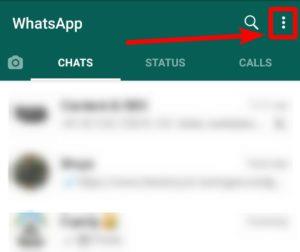
Lugege: Kõik selle kohta, kuidas kasutada Whatsapi mitme seadme toe beetaversiooni selles ajaveebis
Kui ühendate oma seadmed nutitelefoni abil, saate WhatsAppi kasutada viies seadmes. Nii saate WhatsAppi hõlpsalt jooksu ajal kasutada olenemata sellest, kas teie nutitelefon on teiega kaasas või mitte. See tähendab ka seda, et saate lingitud seadmeid kasutada sel ajal, kui teie nutitelefon registreeritud WhatsAppiga on välja lülitatud. See on suur eelis, et saate jätkata oma Messengeriga töötamist, kui üks seade välja lülitub.
See funktsioon on saadaval WhatsApp Beta kasutajatele ja kui olete registreerunud ka WhatsApp beetaprogrammis, saate seda kasutada. Lihtsalt minge oma nutitelefonis oma WhatsAppi rakendusse ja seejärel klõpsake jaotises Seaded nuppu Lingitud seadmed. Siin näete nuppu seadme linkimiseks oma WhatsAppi kontoga ja saate järgida ekraanil kuvatavaid juhiseid, et kasutada WhatsAppi teistes seadmetes.
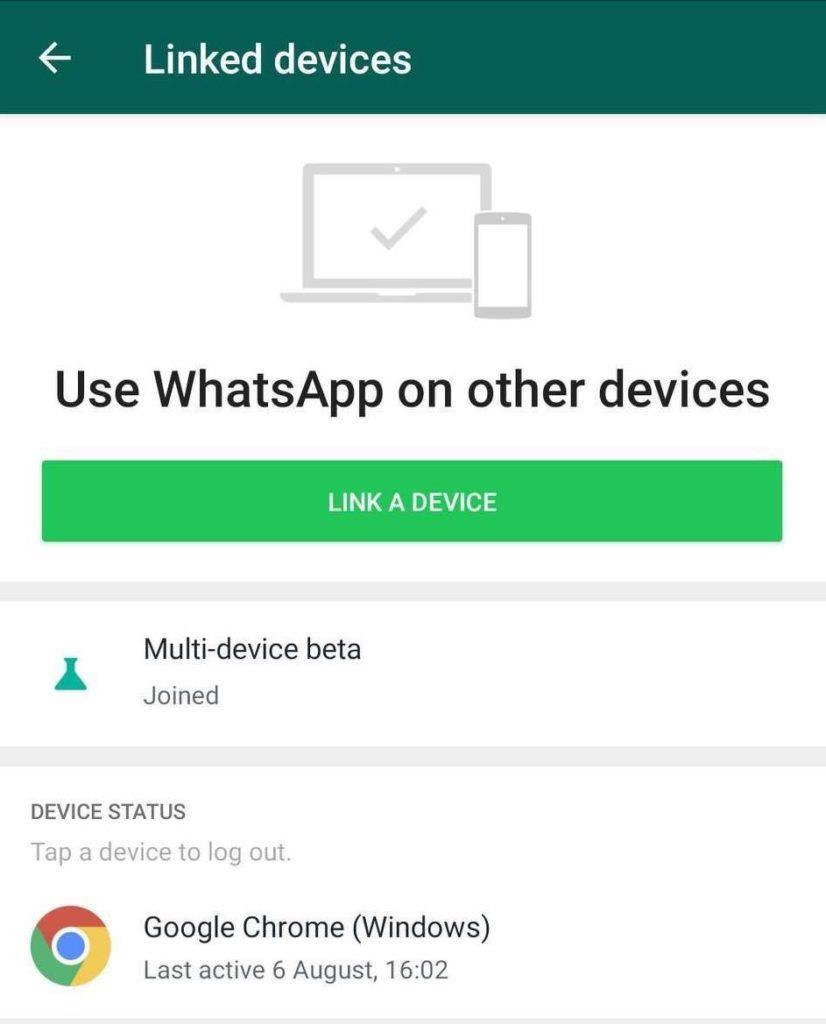
Hiljuti teatas WABetaInfo, et WhatsApp on iPadi kasutajatele toe pakkunud. Loodetavasti näitavad Android- ja töölauarakendused ka beetatestijatele rohkem funktsioone ja on avalikuks avaldamiseks valmis.
Täiustatud turvalisus mitme seadme toega –
See mitte ainult ei võimalda teil kasutada WhatsAppi mitmes seadmes, vaid ka krüpteerib teie eest sõnumid. WhatsApp on turvanud suhtluse mitmel platvormil, lisades lisatud krüpteerimiskihid. Kuna kasutaja ja kontaktisik saavad turvalisuse tagamiseks turvakoodide abil kontrollida kõiki lingitud seadmeid.
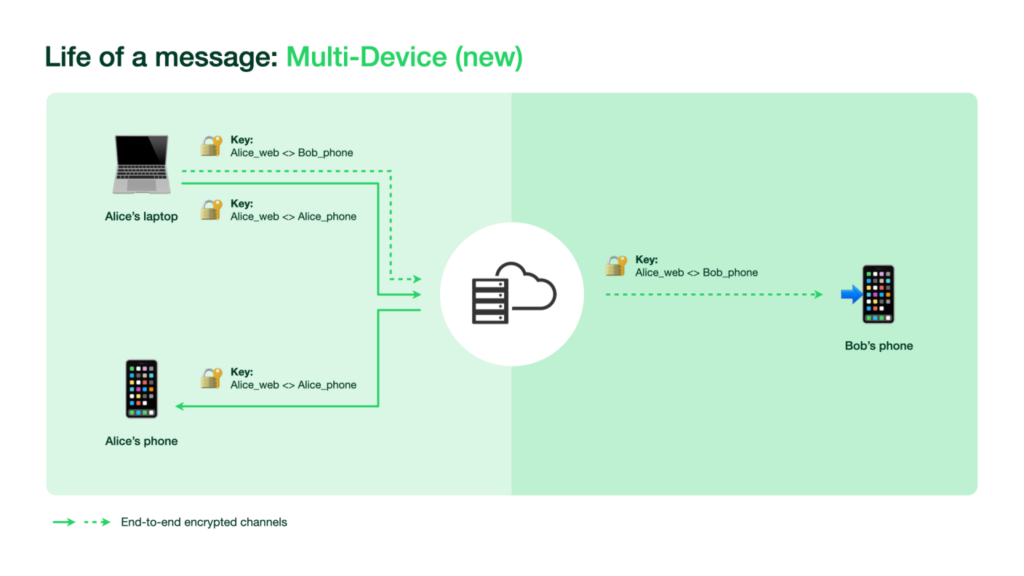
Samuti on see lisanud automaatse seadme kinnitamise tehnika, mis aitab teil usaldusväärseid seadmeid hõlpsalt ühendada. Lisaks sellele on uue kaasseadme lisamiseks vaja veel skaneerida QR-kood. Biomeetrilist autentimist nõutakse ka iga kord, kui ühendate oma WhatsAppi kontoga uue seadme. Pange tähele, et see funktsioon töötab neile, kes on lubanud oma nutitelefonis sõrmejäljeskanneri.
Kõige tähtsam on see, et kasutajad saavad oma nutitelefonides kontrollida kõiki lingitud seadmeid ja viimati kasutatud aega. Need muudatused tehakse selleks, et vältida mis tahes pahatahtlikke elemente, mis üritavad seda WhatsAppi mitme seadme tugiteenust ära kasutada.
Kokkuvõte –
WhatsApp on lõpuks kuulanud oma kasutajaid ja rakendanud mitme seadme toe. Instant Messengeri beetakasutajatelt saabuva positiivse tagasiside tõttu on sellel uuel funktsioonil palju oodata. WhatsApp teie töölaual ja muudes seadmetes aitab teil hõlpsalt suhelda kõikjal, ilma et see piiraks seda nutitelefonidega. Arvame, et see oleks suurepärane ja ootame põnevusega, millal see funktsioon kõigi WhatsAppi kasutajate jaoks kasutusele võetakse.
Loodame, et see artikkel aitab teil õppida WhatsAppi mitme seadme toe kasutamist. Soovime teada teie seisukohti selle postituse kohta, et see oleks kasulikum. Teie ettepanekud ja kommentaarid on teretulnud allpool olevasse kommentaaride jaotisesse. Jagage teavet oma sõprade ja teistega, jagades artiklit sotsiaalmeedias.
Meile meeldib teist kuulda!
Kui teil on küsimusi või ettepanekuid, andke meile teada allpool olevas kommentaaride jaotises. Meile meeldib lahendusega teiega ühendust võtta. Postitame regulaarselt näpunäiteid ja nippe ning lahendusi tavalistele tehnoloogiaga seotud probleemidele. Jälgi meid sotsiaalmeedias – Facebookis , Instagramis ja YouTube’is .
Seotud teemad-
Viis nutikat ja paljulubavat viisi
WhatsAppi, signaali ja telegrammi kasutajate identiteedipettuste turbeseadete ärahoidmiseks
Kuidas eksportida oma WhatsAppi vestluste ajalugu PDF-vormingus?
Kuidas eemaldada oma piltidelt geosildistamine ja muud Exif-andmed (telefon ja arvuti)?
Kuidas kasutada WhatsAppi Apple Watchis?
Kui otsite, kuidas luua Facebookis küsitlust, et saada inimeste arvamust, siis meilt leiate kõik lahendused alates sündmustest, messengerist kuni looni; saate Facebookis küsitluse luua.
Kas soovite aegunud pääsmeid kustutada ja Apple Walleti korda teha? Järgige selles artiklis, kuidas Apple Walletist üksusi eemaldada.
Olenemata sellest, kas olete täiskasvanud või noor, võite proovida neid värvimisrakendusi, et vallandada oma loovus ja rahustada meelt.
See õpetus näitab, kuidas lahendada probleem, kuna Apple iPhone'i või iPadi seade kuvab vales asukohas.
Vaadake, kuidas saate režiimi Mitte segada iPadis lubada ja hallata, et saaksite keskenduda sellele, mida tuleb teha. Siin on juhised, mida järgida.
Vaadake erinevaid viise, kuidas saate oma iPadi klaviatuuri suuremaks muuta ilma kolmanda osapoole rakenduseta. Vaadake ka, kuidas klaviatuur rakendusega muutub.
Kas seisate silmitsi sellega, et iTunes ei tuvasta oma Windows 11 arvutis iPhone'i või iPadi viga? Proovige neid tõestatud meetodeid probleemi koheseks lahendamiseks!
Kas tunnete, et teie iPad ei anna tööd kiiresti? Kas te ei saa uusimale iPadOS-ile üle minna? Siit leiate märgid, mis näitavad, et peate iPadi uuendama!
Kas otsite juhiseid, kuidas Excelis automaatset salvestamist sisse lülitada? Lugege seda juhendit automaatse salvestamise sisselülitamise kohta Excelis Macis, Windows 11-s ja iPadis.
Vaadake, kuidas saate Microsoft Edge'i paroole kontrolli all hoida ja takistada brauserit tulevasi paroole salvestamast.







